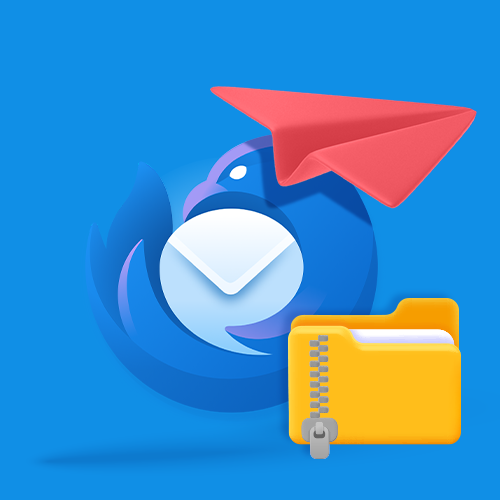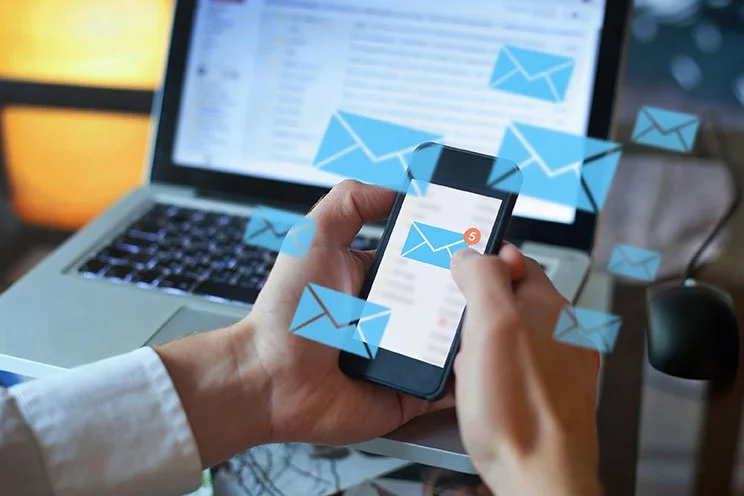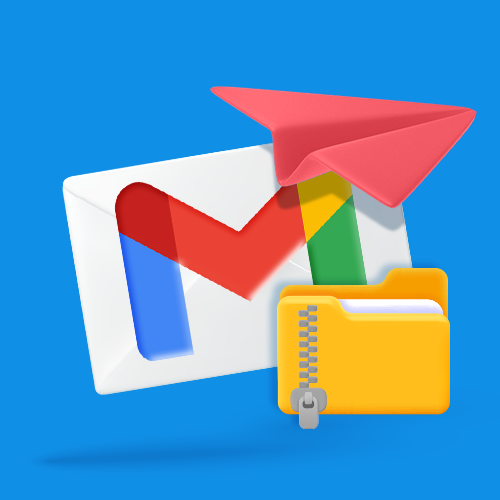Versenden von Zip-Dateien in Thunderbird
Das Zippen einer Datei macht sie zwar kleiner, kann aber auch Kopfschmerzen verursachen. Mit Smash müssen Sie sich keine Sorgen machen.
IN DIESEM LEITFADEN WERDEN SIE DIE 4 OPTIONEN ZUM SENDEN GROSSER DATEIEN ÜBER THUNDERBIRD LESEN:
1. Zippen von Dateien auf Mac, Windows und Linux
2. Anhängen und Freigeben eines Zip-Archivs in Thunderbird
3. Vor- und Nachteile einer Zip-Datei
4. Smash: Der beste Weg, eine große Datei mit Thunderbird zu versenden
Als Mozilla Thunderbird herausbrachte, war die Reaktion der Nutzer stark und unmittelbar. Innerhalb von drei Tagen wurde es 500.000 Mal heruntergeladen, und innerhalb von 10 Tagen gab es mehr als 1 Million Nutzer. Obwohl es anfangs "nur" ein E-Mail-Programm war, ist Thunderbird heute ein vollständiger persönlicher Informationsmanager. Er verwaltet E-Mails, RSS-Feeds, Chats, Nachrichten, Kalender und Kontakte. Thunderbird kann kostenlos heruntergeladen werden und ist nach wie vor eines der Aushängeschilder der Mozilla Foundation. Thunderbird ist heute in 65 Sprachen verfügbar und wird weltweit auf Windows-, Mac- und Linux-Rechnern eingesetzt.
Doch wie alle E-Mail-Clients scheint er alles zu können, aber es gibt mindestens eine große Einschränkung: Das Versenden großer Dateien ist mühsam. Alle Anhänge, die größer als 25 MB sind, werden wahrscheinlich abgelehnt, so dass Sie und Ihre Audio-, Video-, Bild- oder Dokumentdateien auf der Strecke bleiben. Die Lösung für einige ist, die Datei zu komprimieren, was zu der offensichtlichen Frage führt: Wie versendet man eine große Datei in Thunderbird?
In diesem Artikel gehen wir alles durch, was Sie über die Übertragung einer Zip-Datei mit Thunderbird wissen müssen. Wir erklären, wie man eine Datei auf verschiedenen Geräten zippen kann, wie man diese Zip-Dateien an eine Thunderbird-Nachricht anhängt und welche Vor- und Nachteile dies mit sich bringt. Wir erklären auch, warum es am besten ist, eine große Datei nicht zu zippen, und wie ein Dienst wie Smash es einfach macht, Thunderbird für den Versand jeder beliebigen Datei zu verwenden.
1. Zippen von Dateien auf Mac, Windows und Linux
Das Komprimieren einer Datei oder eines Ordners auf einem modernen Desktop-Rechner ist ein Kinderspiel. Es sind nur ein paar Klicks nötig, und schon haben Sie ein komprimiertes Archiv, das Sie an jeden beliebigen Ort weiterleiten können. So komprimieren oder zippen Sie eine Datei oder einen Ordner auf einem Mac:
Wählen Sie die Datei oder den Ordner aus und klicken Sie mit der rechten Maustaste darauf
Wählen Sie im Kontextmenü Komprimieren
Ihr Mac erstellt automatisch ein Zip-Archiv in demselben Ordner wie die Originaldatei.
Es ist fast dasselbe, wenn Sie eine Datei oder einen Ordner unter Windows komprimieren oder zippen:
Wählen Sie die Datei oder den Ordner aus und klicken Sie mit der rechten Maustaste darauf
Wählen Sie Senden an und dann Komprimierter (gezippter) Ordner
Auch hier befindet sich das Zip-Archiv am selben Ort wie die zu komprimierende Datei oder der Ordner.
Schließlich ist es für Benutzer, die Thunderbird auf ihrem Linux-Rechner ausführen, möglich, die Linux-GUI zum Komprimieren einer Datei oder eines Ordners zu verwenden:
Wählen Sie die Datei oder den Ordner aus und klicken Sie mit der rechten Maustaste darauf
Wählen Sie im Menü Komprimieren
Geben Sie einen Namen für das Archiv ein und wählen Sie das.zip-Format aus dem Dropdown-Menü
Klicken Sie auf Erstellen, um die Zip-Datei zu erstellen.
2. Anhängen und Freigeben eines Zip-Archivs in Thunderbird
Sobald Sie Ihr Zip-Archiv haben, müssen Sie es an Ihre Thunderbird-E-Mail-Nachricht anhängen. Nichts könnte einfacher sein, und solange Ihr Archiv nicht größer als 25 MB ist, sind Sie nur einen Mausklick davon entfernt, Ihre große Datei dorthin zu senden, wo sie hin soll. Und so geht's:
Verfassen Sie Ihre Nachricht in Thunderbird
Wenn Sie bereit sind, Ihr Zip-Archiv anzuhängen, klicken Sie auf Anhängen
Wählen Sie die Zip-Datei von Ihrem Gerät und klicken Sie auf Öffnen
Wenn die Datei angehängt ist (beobachten Sie, wie die Upload-Grafik voll wird), können Sie Ihre E-Mail senden
Es gibt zwar einige Dateiformate, vor denen Mozilla warnt, z. B. ade, adp, bat, chm, cmd, lib, mde, scr, sct, shb und wsh, doch sollte alles reibungslos funktionieren, da eine Zip-Datei mit Thunderbird einfach zu verwalten ist. Doch auch wenn alles reibungslos funktionieren sollte, gibt es bei Zip-Archiven einige Dinge zu beachten, darunter auch einige, die Sie dazu veranlassen könnten, sich nach einer anderen Übertragungslösung umzusehen.
3. Vor- und Nachteile einer Zip-Datei
Wie vieles im Internet hat auch das Versenden eines Zip-Archivs im Anhang einer Thunderbird-Nachricht einige Vor- und Nachteile. Hier sind die Vorteile des Versendens einer komprimierten Datei mit dem E-Mail-Client von Mozilla:
E-Mail ist einfach, jeder hat sie, und jeder versteht sie. Wenn Sie Ihre große Datei als Archiv über Thunderbird versenden, ist es für alle einfach. E-Mail ist immer noch die gängigste Art, Informationen online zu senden und zu empfangen, und Anhänge machen niemandem Angst. Niemand muss eine neue Software herunterladen, um Ihre Datei zu erhalten, und niemand wird nervös wegen der Benachrichtigung durch seine E-Mail-Anwendung.
Zip ist ein Standard-Dateiformat für komprimierte Archive. Es gibt andere Möglichkeiten, Dateien zu komprimieren, und einige von ihnen führen zu kleineren Dateigrößen oder verwenden modernere Algorithmen. Es gibt jedoch einen Grund dafür, dass Zip-Dateien so weit verbreitet sind und dass das Komprimieren und Entpacken von Dateien eine eingebaute Funktion moderner Betriebssysteme ist: Besonders wenn Sie einen Linux-Rechner in einer Welt voller Macs und PCs verwenden, ist es das Standard-Kompressionsarchiv und für den Empfänger leicht zu verstehen.
Ein einfacher Weg, die Dateigrößenbeschränkung von Thunderbird zu umgehen - manchmal. Wenn Ihre Datei nur etwas größer als 25 MB ist, kann der Zip-Komprimierungsalgorithmus sie leicht unter die "Pass Line" bringen, so dass Sie sie an eine Thunderbird-Nachricht anhängen können, in der Hoffnung, dass sie dort ankommt, wo Sie sie haben wollen. Es wird nicht jedes Mal funktionieren, aber wenn es klappt, fühlt es sich an, als hätten Sie den ultimativen E-Mail-Hack entdeckt.
Allerdings gibt es auch ein paar negative Aspekte, wenn man eine Datei komprimiert und sie über Thunderbird versendet:
Zip ist kein Allheilmittel für große Dateien. Es ist zwar möglich, eine 30 MB große Datei in ein Archiv in E-Mail-Anlagegröße zu komprimieren, aber eine Datei mit mehr als einem Gigabyte wird nur selten dazu in der Lage sein. Bei Video-, Audio- und Multimediainhalten, die regelmäßig mehrere Gigabyte groß sind, ist es nicht immer möglich, eine Datei so zu verkleinern, dass man sie an eine E-Mail anhängen kann. Kurz gesagt, es funktioniert nicht immer.
Das Komprimieren erfordert das Entpacken. Ein Zip-Archiv ist eine komprimierte Version Ihrer Originaldatei. Einige Elemente werden aus der Originaldatei entfernt, um sie kleiner zu machen, und wenn die Datei dekomprimiert oder entpackt wird, werden Elemente wieder hinzugefügt. Das Hinzufügen und Subtrahieren von Daten aus einer Datei funktioniert gut... bis es nicht mehr funktioniert. Dateien können beim Komprimierungs-/Dekomprimierungsprozess leicht beschädigt werden, was sowohl beim Sender als auch beim Empfänger zu Frustration führen kann.
Zip-Archive haben einen etwas schlechten Ruf. Sicher, eine Zip-Datei gehört nicht zu den Dutzenden von Dateitypen, vor deren Anhängen Mozilla aus Sicherheitsgründen warnt, aber es stimmt auch, dass in der Vergangenheit bösartige Akteure Zip-Archive als Mittel zum Verstecken von bösartigem Code, Viren und Malware verwendet haben. Aus diesem Grund entfernen einige E-Mail-Administratoren die Zip-Archive aus eingehenden E-Mails oder versehen sie mit großen roten Warnbannern, um die Sicherheit ihrer Systeme zu gewährleisten. Gut für die Systemsicherheit, schlecht für die Dateizustellung.
Wenn eine komprimierte Datei, die an eine Thunderbird-E-Mail angehängt ist, funktioniert, ist das in Ordnung, aber es gibt eindeutig eine Reihe von Möglichkeiten, wie etwas schief gehen kann. Es ist daher nicht verwunderlich, dass die Leute auf Alternativen für den Versand großer Dateien zurückgreifen, z. B. Smash
4. Smash: Der beste Weg, eine große Datei mit Thunderbird zu versenden
Smash wurde von Grund auf als Dateiübertragungsdienst entwickelt, der auf den Versand großer Dateien spezialisiert ist. Anstatt Ihre Datei zu komprimieren und sie an eine Thunderbird-Nachricht anzuhängen, laden Sie Ihre Datei einfach auf Smash hoch und fügen dann eine eindeutige URL in Ihre Nachricht ein. Ein paar Klicks genügen: Sie müssen keine Datei anhängen und haben keine 25 MB-Beschränkung zu beachten. Sie müssen keine Datei komprimieren oder dekomprimieren, und es gibt keinen Algorithmus, der Ihre Datei versehentlich beschädigt. Mit Smash komprimieren Sie nichts: was Sie senden, wird auch übertragen, nichts anderes.
Wenn Sie eine Smash URL in Ihre Thunderbird-Nachricht kopieren, verweist sie direkt auf die Datei, die Sie freigeben. Sowohl der Upload als auch der Download sind vollkommen sicher, durchgängig verschlüsselt, und wenn Sie einen weiteren Kennwortschutz hinzufügen möchten, um sicherzustellen, dass nur der Empfänger auf die Datei zugreifen kann, können Sie das tun - und es ist kostenlos. Es ist schnell, reibungslos und lässt sich perfekt mit Thunderbird, Outlook, Gmail, Yahoo und allen anderen E-Mail-Plattformen integrieren. So versenden Sie Ihre Datei:
Besuchen Sie die Smash Website
Klicken Sie auf das Symbol in der Mitte des Bildschirms, wählen Sie Ihre Datei aus und laden Sie sie auf Smash
Fügen Sie Ihre E-Mail-Adresse hinzu, fügen Sie bei Bedarf einen Passwortschutz hinzu und kopieren Sie dann die eindeutige URL
Fügen Sie die URL in Ihre Thunderbird-Nachricht ein und senden Sie sie ab
Es ist blitzschnell, absolut sicher und so einfach - Sie werden nie wieder eine Datei zippen!
Schlussfolgerung: Vergessen Sie das Komprimieren von Dateien, Smash Sie stattdessen!
Die Beschränkungen, die Thunderbird (und andere E-Mail-Clients) für die Dateigröße von Anhängen vorgeben, können das Versenden großer Dokumente, Audiodateien oder Videos zu einem Problem machen. Diese Beschränkung zu umgehen, indem man die Datei komprimiert und unter 25 MB bringt, scheint eine perfekte Lösung zu sein, aber es gibt einige echte Probleme, die auf diesen einfachen "Hack" folgen können, so dass Sie sich wünschen, Sie hätten eine andere, bessere Option für den Versand einer großen Datei gewählt.
Mit Smashkönnen Sie eine Datei beliebiger Größe in einer normalen Thunderbird-E-Mail-Nachricht versenden. Hochladen, kopieren und einfügen, und dann auf Senden klicken - so einfach ist das! Die von Ihnen gesendete Datei wird weder komprimiert noch dekomprimiert, und es gibt keine Auswirkungen auf die Auflösung Ihrer Bilder oder den Inhalt Ihrer Präsentation. Was Sie senden, kommt auch an, und zwar schnell. Smash ist sicher, durchgängig verschlüsselt, und ein Kennwortschutz ist als Option sogar in der kostenlosen Version enthalten. Und diese kostenlose Version? Sie steht allen zur Verfügung, egal wie groß die Datei ist oder wie oft Sie Smash ausprobieren. Keine Kosten, blitzschnell, absolut sicher - was gibt es da nicht zu lieben? Smash hat kostenlose native Apps für iOS, für Android und für Mac, und es ist für Benutzer in jedem Webbrowser verfügbar unter fromsmash.com. Probieren Sie es selbst aus und stören Sie sich nie wieder an einem Zip-Archiv in Thunderbird!
Müssen Sie große Dateien über Thunderbird versenden?
Verwenden Sie Smash, es gibt keine Dateigrößenbeschränkung, ist einfach, schnell, sicher und kostenlos.
Häufig gestellte
Fragen
-
Es ist wahr: Bei Smash gibt es keine Grenzen für die Größe der Datei, die Sie mit Smash versenden. Egal, wie groß Ihre Videodatei ist, Smash kann sie sicher und blitzschnell dorthin senden, wo Sie sie benötigen.
-
Ja, Smash ist wirklich kostenlos - und es gibt keinen Haken. Sie können über Smash kostenlos eine Datei beliebiger Größe an jeden senden, unabhängig davon, wo Sie sich befinden oder wie oft Sie den Dienst nutzen. Wenn Ihnen Smash gefällt und Sie aufrüsten möchten oder wenn Sie Smash über eine API in Ihre täglichen Arbeitsabläufe integrieren möchten, gibt es kostenpflichtige Stufen, die Sie in Betracht ziehen könnten, aber das Versenden einer Datei war und ist auf Smash immer kostenlos.
-
Sicher, Smash funktioniert auf jedem System. Desktop, mobil - es spielt keine Rolle. Mit nativen Apps für die gängigsten privaten und professionellen Systeme und einem Webportal, das für jedes Gerät verfügbar ist, kann Smash von überall aus von jedem und auf jedem System aufgerufen werden.